- Hoe de netwerkbeveiligingssleutel in Windows te achterhalen
- Hoe u de netwerkbeveiligingssleutel kunt achterhalen via de computerlade
- Hoe u de netwerkbeveiligingssleutel kunt achterhalen via het netwerkbeheercentrum
- Hoe u de netwerkbeveiligingssleutel kunt achterhalen via de routerinstellingen
- Wat zijn de typen netwerkcodering
- De eerste manier: het gemakkelijkst
- Hoe de beveiligingssleutel van het Wai Fay-netwerk van Rostelecom te achterhalen
- Waar en hoe de netwerksleutel in te voeren naar de router Rostelecom
- Wat is een beveiligingssleutel
Als je je wachtwoord bent vergeten draadloos netwerk waaraan verbonden zijn dit moment je kunt het eenvoudig herkennen via je computer zonder te downloaden software van derden . Deze situatie komt vaak voor wanneer gasten naar u toe komen en vragen om het Wi-Fi-netwerk te gebruiken en u hebt het zo lang geleden verbonden dat u alle wachtwoorden bent vergeten. Als u een besturingssysteem hebt geïnstalleerd windows systeem dan krijg je er twee extra manieren Ontdek de netwerkbeveiligingssleutel via de computer. In andere situaties is het beter om het in de browser te bekijken via de instellingen van de router. Bekijk alle opties in dit artikel en kies het handigste.
Hoe de netwerkbeveiligingssleutel in Windows te achterhalen
Dit besturingssysteem is vrij flexibel, zodat u gemakkelijk de wachtwoorden en sleutels kunt zien die zij zelf hebben ingevoerd. U hoeft alleen toegang te hebben tot de computer waarop het Wi-Fi-netwerk is aangesloten.
Hoe u de netwerkbeveiligingssleutel kunt achterhalen via de computerlade
- meest snelle manier ontdek wifi-wachtwoord. Zoek gewoon het pictogram van het netwerkvak op uw computer. Het bevindt zich in de buurt van de datum en tijd, het kan op een antenne of een netwerkteken op de telefoon lijken.
- Selecteer het netwerk waarvan u het wachtwoord wilt achterhalen. Uw computer moet ermee verbonden zijn.
Klik op klik met de rechtermuisknop muis op zijn naam.
- Selecteer "Eigenschappen" in de lijst die verschijnt.
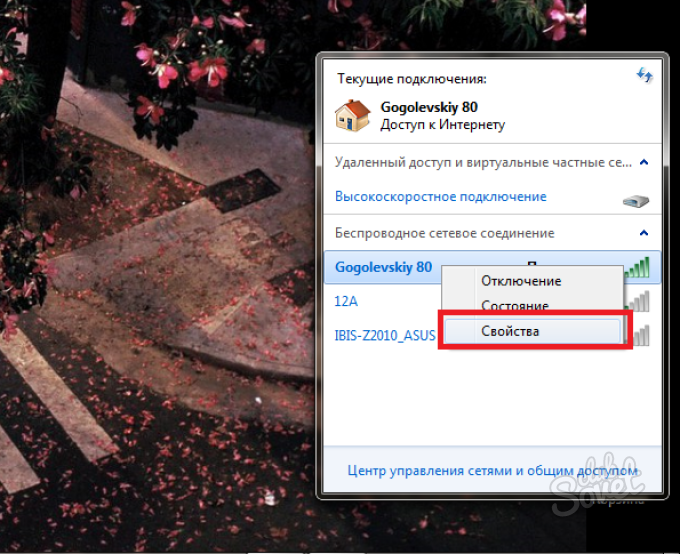
- Er wordt een venster geopend waarin uw wachtwoord wordt geregistreerd. Standaard worden wachtwoordtekens beschermd door weergave-instellingen. Vink het vakje aan naast de woorden "Invoer borden weergeven" om het wachtwoord te zien.
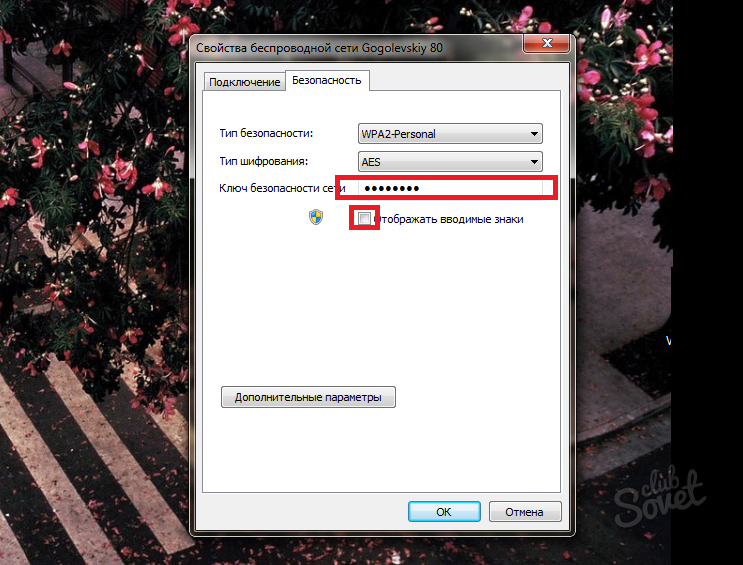
Hoe u de netwerkbeveiligingssleutel kunt achterhalen via het netwerkbeheercentrum
Als u het wachtwoord om de een of andere reden op de vorige manier niet kunt vinden. U kunt op een andere manier in het eigenschappenvenster van dit netwerk komen.
- Open de computerlade en klik nogmaals op het netwerkpictogram. Klik op de link "Netwerkbeheercentrum en Het delen van ".

- Hier ziet u het verbonden draadloze netwerk, u moet de link in het midden van het venster volgen.
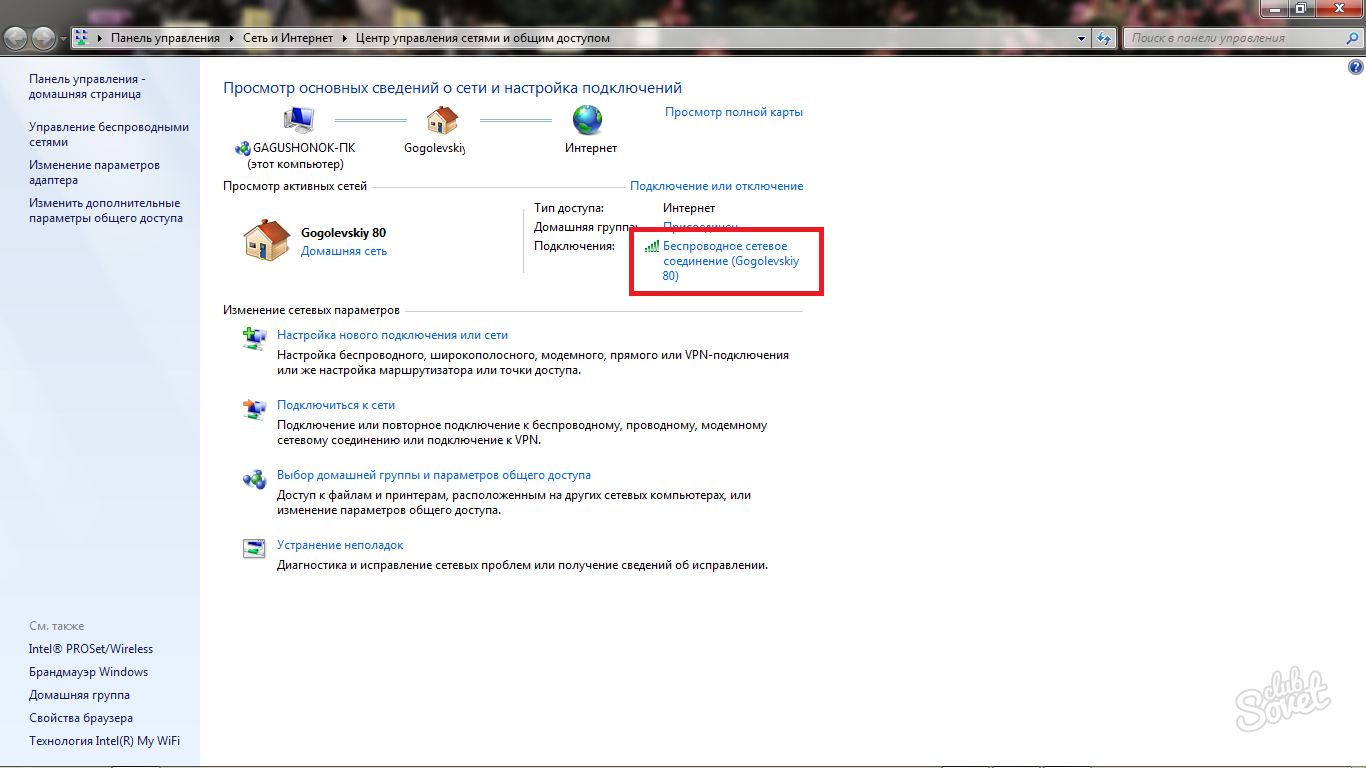
- Selecteer de "Eigenschappen voor draadloos netwerk" in het venster dat verschijnt.
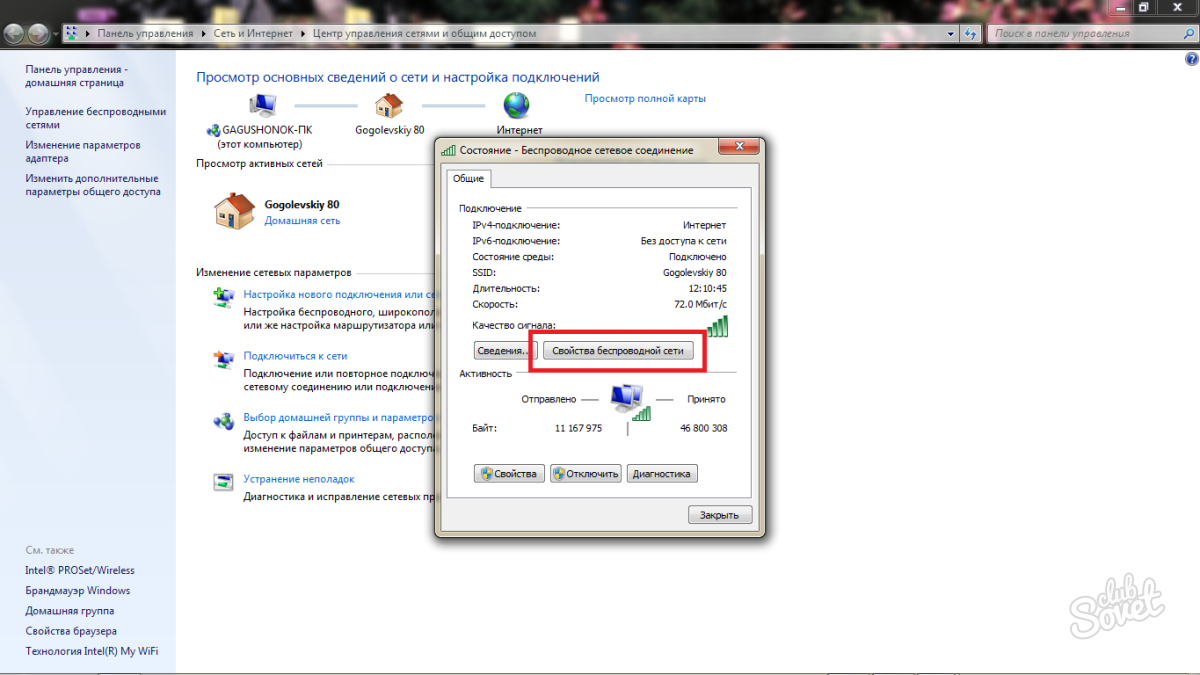
- Ga nu naar het tabblad "Beveiliging".
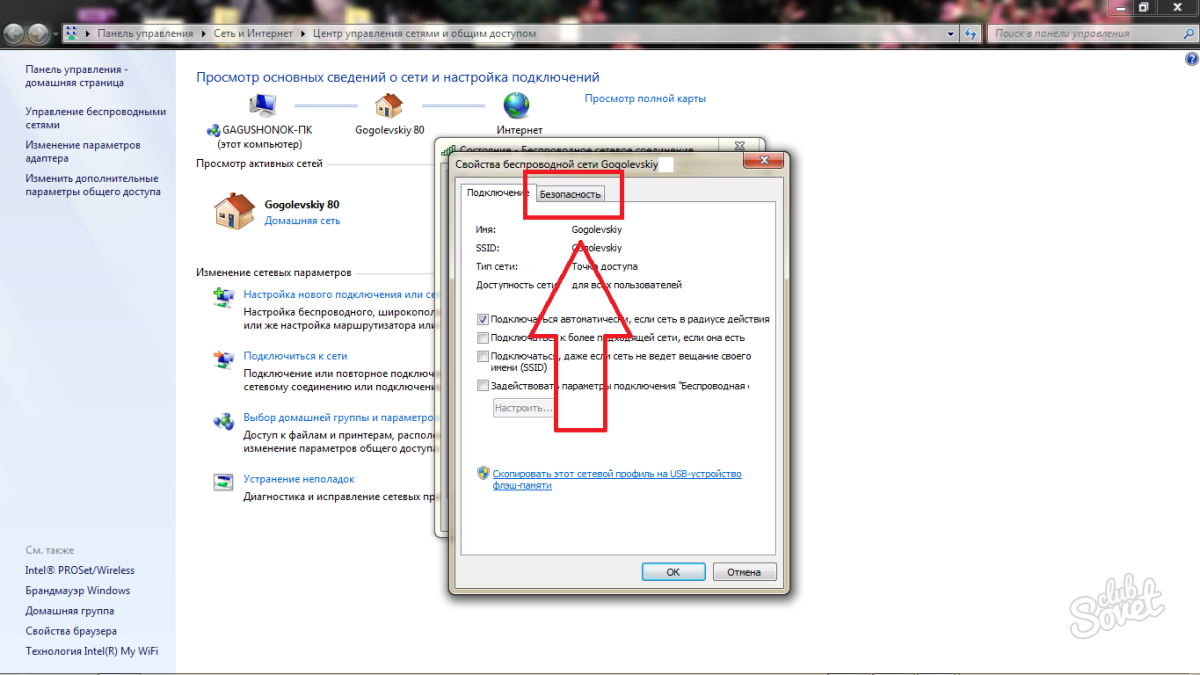
- U bevindt zich in een vertrouwd venster met een wachtwoord voor een Wi-Fi-verbinding. Vink het vakje aan om de symbolen weer te geven en uw sleutel te achterhalen via het draadloze netwerk.
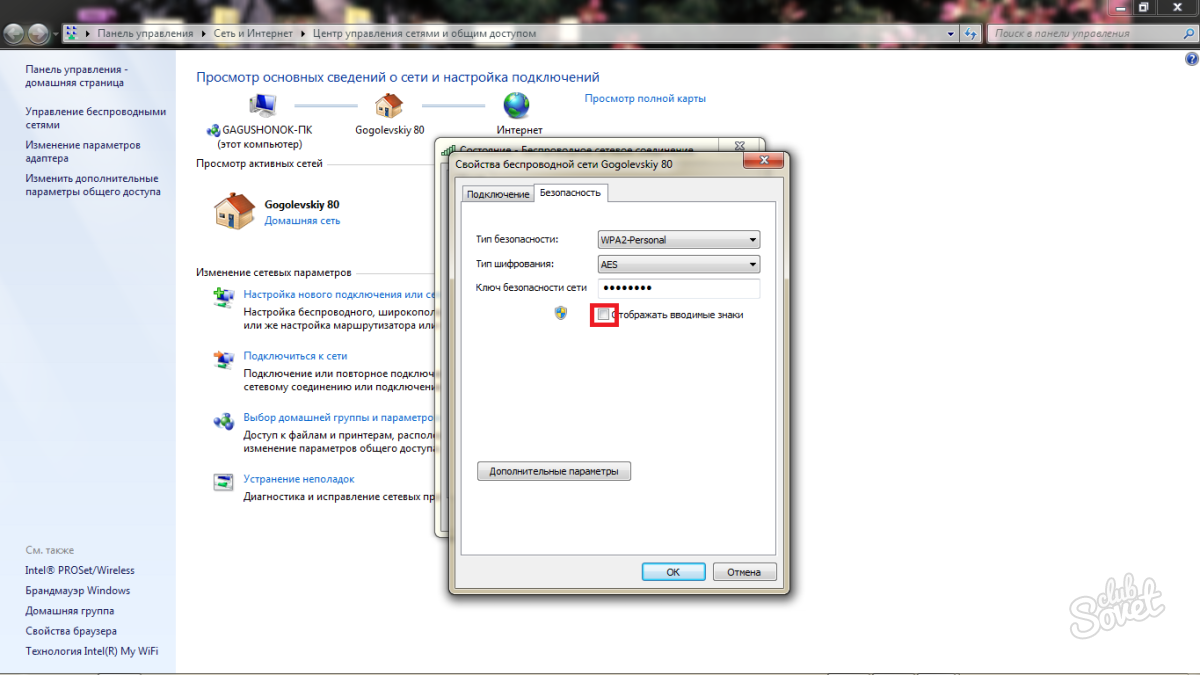
Hoe u de netwerkbeveiligingssleutel kunt achterhalen via de routerinstellingen
Deze optie is geschikt voor alle besturingssystemen, omdat u rechtstreeks met de router werkt.
- U kunt de instellingen van de router of router invoeren via een browser. Voer gewoon in adresbalk zo'n poort: 192.168.0.1 of 192.168.0.1.1
- Wachtwoord en login voor alle routers standaard "admin" zonder aanhalingstekens. Als u deze parameter hebt gewijzigd, voert u uw gebruikersnaam en wachtwoord in.

- Selecteer "Draadloze modus" in het menu.
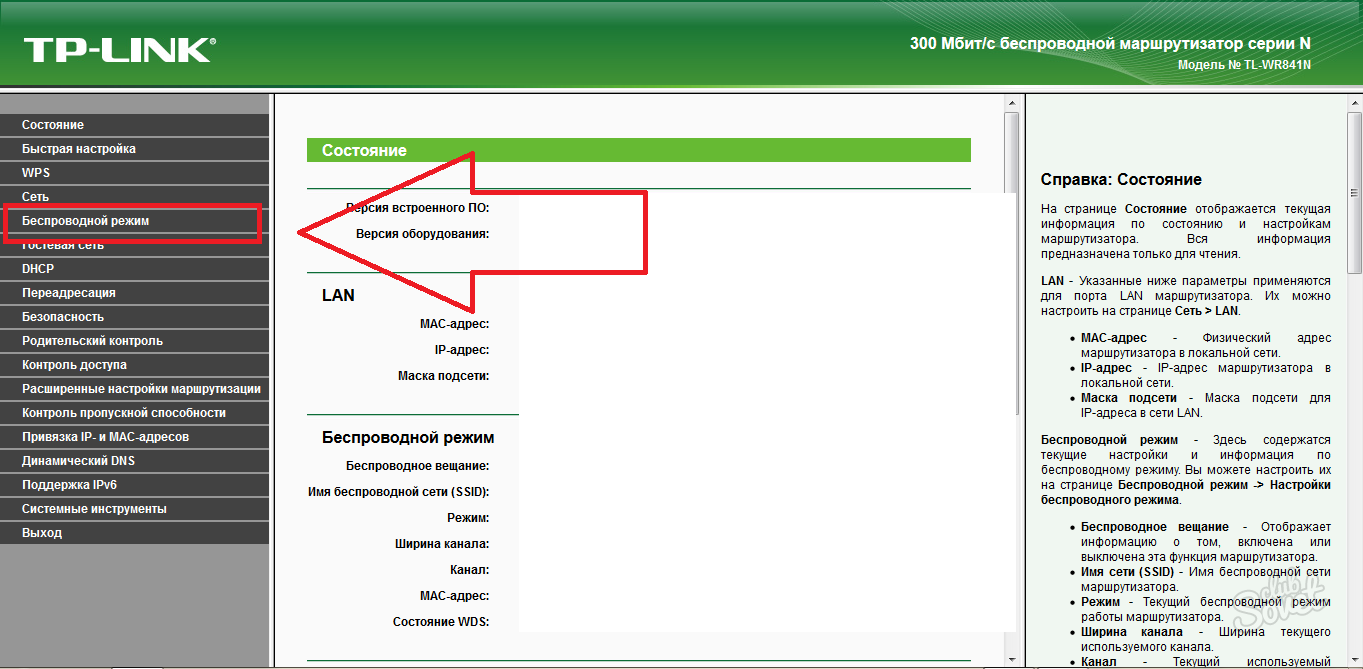
- Ga nu naar het tabblad Draadloze beveiliging.
- Hier is het wachtwoord van het Wi-Fi-netwerk in het item "Wireless Network Password". Schrijf het op en bewaar het veilige plaats , om niet te vergeten.
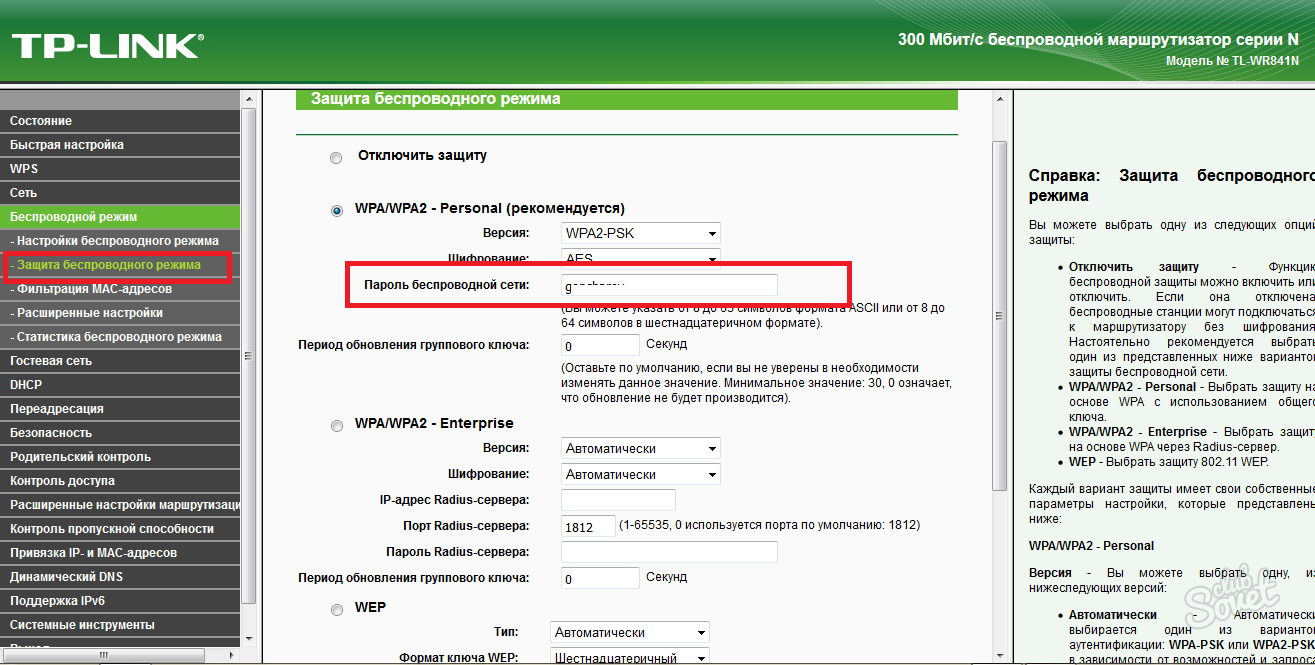
Leer de beveiligingssleutel Wi fi is nodig om verbinding te maken met een draadloos netwerk om een wachtwoord op te vragen. Het is ook noodzakelijk om het netwerksignaal te kunnen beschermen tegen onderschepping door andere gebruikers en liefhebbers van freebies die in de buurt wonen, aangezien de radius van de signaaldekking zich meestal uitstrekt tot verschillende appartementen en verdiepingen. Voor deze doeleinden is minimaal één computer of laptop vereist die op dit moment met het netwerk is verbonden.
Wat zijn de typen netwerkcodering
- WEP wordt niet als een bijzonder betrouwbaar type codering beschouwd en wordt momenteel relatief weinig gebruikt. Dit type codering wordt niet door veel routers ondersteund en is uiterst kwetsbaar, dat wil zeggen dat u gemakkelijk een wachtwoord kunt kraken zonder al te veel problemen.
- WPA en WPA2 zijn veel veiliger vormen van codering. Ondersteund door de meeste moderne routers en gebruikt voor beveiliging als gewone gebruikers en de hele onderneming.
De eerste manier: het gemakkelijkst

Methode twee: hoe vind ik het wachtwoord via de routerinstellingen
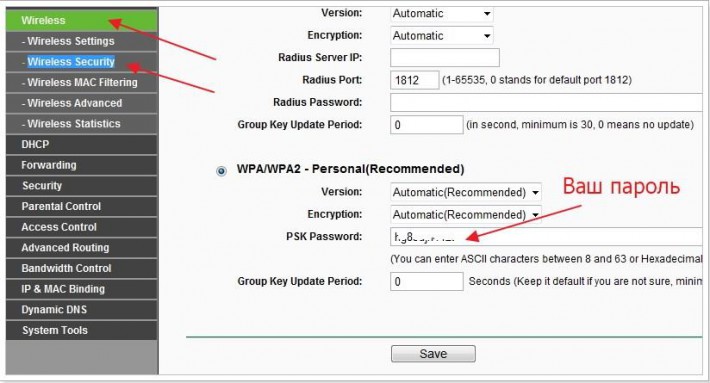
Methode drie: hoe u via de telefoon achter het wachtwoord komt
- Als u de beveiligingssleutel van het Wi-Fi-netwerk wilt kennen, kunt u dit ook met uw telefoon doen. Voor smartphonebezitters op Android-basis u moet eerst speciale ROOT - rechten krijgen waarmee u geavanceerde wijzigingen in de apparaatinstellingen kunt aanbrengen.
- Het spreekt voor zich dat de telefoon een wi-fi-module moet hebben om verbinding te kunnen maken met het draadloze netwerk.
- Via welke dan ook bestandsbeheerder U moet de hoofdmap "Data" - "Wifi" invoeren.
- Deze map bevat het bestand "wpa_supplicant" met de extensie ".conf". Open het met een teksteditor en in de regel "PSK" ziet u de beveiligingssleutel, die in feite moest worden achterhaald.
Voordat u de beveiligingssleutel van het Wi-Fi-netwerk op basis van het internet van Rostelecom kent, moet u weten welke apparatuur wordt gebruikt voor distributie. draadloze verbinding . Elke routerfabrikant biedt zijn eigen softwareconfiguratiemethode. Meestal worden de parameters bewerkt via de webinterface van het netwerkapparaat.
Hoe de beveiligingssleutel van het Wai Fay-netwerk van Rostelecom te achterhalen
In gevallen waarin de vraag rijst hoe u de beveiligingssleutel van een draadloos thuis- of kantoornetwerk kunt achterhalen, moet u naar de parameters van de router of modem gaan, ongeacht of u internet van Rostelecom of een andere operator gebruikt. Het opzetten van netwerkapparatuur gebeurt in de meeste gevallen met.
Om toegang tot de software te krijgen, voert u het IP-adres van de modem of router in een browser in die op uw computer is geïnstalleerd.
Afhankelijk van de fabrikant van de apparatuur, worden verschillende standaard adreswaarden gebruikt. De meest voorkomende merken met hun bijbehorende IP kunnen in de tabel worden bekeken.
Producent van netwerkapparatuur
Bedrijfsinformatie
Het IP-adres voor toegang tot de webinterface en de standaard aanmeldings- / wachtwoordwaarden.
Taiwanees bedrijf werkt samen met toonaangevende Russische organisaties. Routers en modems van de fabrikant D-Link verschillen in lage prijs, maar ze zijn betrouwbaar en gemakkelijk te gebruiken.
Een Chinees bedrijf dat wereldwijd toonaangevend is op het gebied van netwerkapparatuur. TP-Link routers en modems zijn aanwezig in de meeste landen van de wereld. De prijzen van apparatuur van deze fabrikant hebben een breed assortiment, waardoor u een geschikt model voor elk huis en onderneming kunt vinden.
Tenda-apparatuur wordt gemaakt in China. Routers en modems van het bedrijf zijn veel gevraagd, zowel in het Midden-Koninkrijk als Rusland (ongeveer 40% van de markt voor netwerkapparaten). Het prijsbeleid van de fabrikant is zeer vriendelijk voor eindgebruikers en internetserviceproviders, wat zijn grote populariteit heeft veroorzaakt.
Het bedrijf is een Russische fabrikant van netwerkapparatuur. Het wordt vaak gebruikt door providers onder hun eigen logo. De apparatuur is het meest geschikt voor thuis internet van Rostelecom, waardoor je niet alleen kunt gebruiken draadverbinding maar ook Wi-Fi-netwerk met een beveiligingssleutel.
Netwerkapparatuur Upvel geproduceerd in China. Het bedrijf biedt klanten een breed scala aan apparaten. Modellen ontworpen om te creëren thuisnetwerk , een intuïtieve interface, eenvoudig te configureren en te gebruiken.
Het bedrijf is een toonaangevende fabrikant van apparatuur op de wereldmarkt. Routers en modems van fabrikanten zijn anders. hoge kwaliteit en mooi ontwerp. Netwerk apparaten Asus is een geweldige keuze voor veeleisende gebruikers. Met dergelijke apparatuur kunt u genieten van hoge snelheden zonder storingen. De kosten van routers en modems zijn meestal niet gericht op kopers van budget.
De lijst met fabrikanten in de tabel is niet compleet, maar bevat alle grote merken die het vaakst worden gebruikt door de telecommunicatie-exploitant Rostelecom. Deze IP-adressen kunnen verschillen voor bepaalde modellen, maar in de meeste gevallen hebben ze de opgegeven waarden.
Waar en hoe de netwerksleutel in te voeren naar de router Rostelecom
U kunt vertrouwd raken met het instellen van internetparameters op Upvel-routers.
Om een computer met het besturingssysteem te verbinden, hebt u het volgende nodig:
- klik op het internetpictogram in de rechter benedenhoek (lade);
- selecteer een toegangspunt;
- voer het wachtwoord in en bevestig het.
Voordat u de netwerksleutel van Rostelecom in de instellingen van de apparatuur invoert of deze vindt, moet u het IP-adres van de router bepalen. Hiermee krijgt u toegang tot apparaatparameters en geeft u een beveiligingscombinatie op voor het toegangspunt.
Deze vraag is behoorlijk relevant en wijdverspreid geworden, omdat de meeste mensen nu een draadloos netwerk gebruiken. Wi-Fi-gebruik technologie is het meest populair in onze tijd.
Sindsdien is de keuze aan gadgets geweldig en er zijn steeds nieuwe modellen, zoals je kunt lezen, is de mogelijkheid om op elke plaats toegang te krijgen tot internet uiterst belangrijk.
Wi-Fi-netwerk is al het leven ingeblazen van iedereen die het world wide web gebruikt. Het is erg handig, altijd hoge snelheid gegevensoverdracht en kan verbinding maken met bijna elk punt.
Wat zijn de belangrijkste voordelen van een draadloos netwerk? Hier zijn enkele functies:
- geen noodzaak om kabel te gebruiken;
- beschikbare verbinding;
- hoge snelheid;
- U kunt meerdere gadgets en apparaten combineren;
- het signaal wordt gegenereerd met behulp van een speciale router.
Zoals duidelijk werd bij het gebruik van een dergelijk netwerk doet zich niet voor speciale problemen en de complexiteit, een persoon kan gemakkelijk internet gebruiken en gegevens delen.
Wat is een beveiligingssleutel
Veel mensen vragen zich af wat een beveiligingssleutel is wanneer ze via een laptop met een draadloos netwerk zijn verbonden.
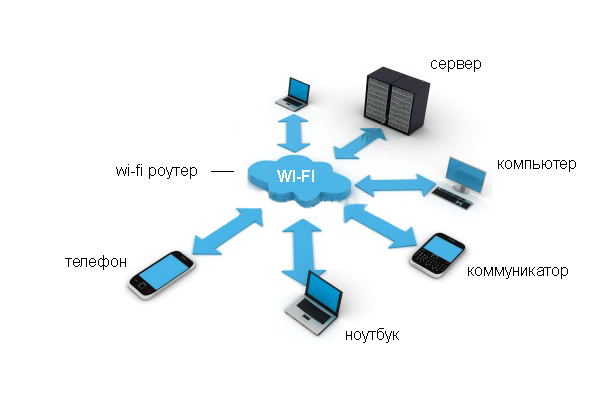
Dat is het speciale code , dat u zelf uitvindt, waardoor u de toegang tot het gebruik van uw netwerk volledig kunt blokkeren. Het gebeurt bijvoorbeeld vaak wanneer iemand leeft korte afstand en andere mensen kunnen verbinding maken met uw draadloze verbinding als er geen beveiligingssleutel is geïnstalleerd.
Let bij het maken van een dergelijk wachtwoord niet op de sleutel, maar op de keuze van het type codering. Dit komt doordat bij het tot stand brengen van een pc met een draadloze verbinding volledige gegevensversleuteling optreedt.
Als je een verkeerd wachtwoord invoert, kan de laptop het simpelweg niet decoderen en dan zullen er wat problemen zijn. Dit alles is voorzien volledige beveiliging uw gegevens en alle informatie die is opgeslagen of verzonden via de verbinding.
Er zijn types draadloze verbinding (WPA, WPA2), waarvoor de introductie van een dergelijke sleutel vereist is, anders is het onmogelijk om verbinding te maken.
Het verschil tussen deze twee beveiligingsopties is dat u in het eerste geval een gemeenschappelijk wachtwoord nodig hebt dat door alle deelnemers en gebruikers van de verbinding kan worden gebruikt. Het tweede type voorziet in het verkrijgen van een unieke sleutel door elke persoon.
Kortom, moderne routers om verbinding te maken met het netwerk worden onderscheiden door de aanwezigheid van beide technologieën, zodat gebruikers zelf de meest geschikte optie kunnen kiezen.
Wat is het belangrijkste beveiligings-wifi-netwerk dat in de video wordt weergegeven:
instructie
De beveiligingssleutel wordt gemaakt met behulp van de installatiewizard van de router. Er zijn drie hoofdtypen codering: Wi-Fi-toegang (WPA en WPA2), Wired Equivalent Privacy (WEP) en 802.1x. Daarom wordt het soms noodzakelijk om naar een beveiligingssleutel te zoeken. Maak het heel gemakkelijk. Om de beveiligingssleutel op de werkbalk voor snelle toegang te vinden, start u het menu "Start" en selecteert u uit beschikbare lijst "Configuratiescherm".
Nadat u deze stappen hebt uitgevoerd, wordt een venster geopend waarin u wijzigingen kunt aanbrengen verschillende instellingen computer instellingen. U moet de categorie "Netwerk en internet" selecteren. Klik vervolgens met de linkermuisknop op de functie "Netwerkcentrum".
Er moet een venster worden geopend met basisinformatie over het netwerk en de verbindingsinstellingen. U moet het item "Beheer draadloze netwerken" selecteren. Als gevolg hiervan verschijnt een lijst met alle beschikbare draadloze netwerken op het beeldscherm.
Klik vervolgens met de rechtermuisknop op de naam van het draadloze netwerk waarnaar het wachtwoord eerder was vergeten.
Klik op het tabblad 'Beveiliging'. Er moet een venster openen met verschillende functies . U moet het item "Toon de ingevoerde tekens" vinden en er een vinkje naast zetten. Na enige tijd verschijnt een beveiligingscode op het computerscherm.
De sleutel kan niet alleen letters van het Latijnse alfabet bevatten, maar ook cijfers. Deze methode wordt niet willekeurig gebruikt, omdat een dergelijke combinatie van tekens behoorlijk gecompliceerd is. Dit beschermt gegevens tegen ongeautoriseerde toegang.
U kunt de sleutel op twee manieren gebruiken. Het moet worden gekopieerd naar een speciaal veld voor invoeging of onafhankelijk getypt op het toetsenbord. De eerste optie is effectiever, omdat in dit geval de mogelijkheid van een typefout uitgesloten is. Als gevolg hiervan wordt het mogelijk om een eerder vergeten wachtwoord te wijzigen.
De noodzaak om een draadloze verbinding te beveiligen staat bij elke gebruiker buiten twijfel. De beveiligingssleutel dient als het primaire hulpmiddel bij het uitvoeren van een dergelijke beveiliging. Daarom verdient het veranderen van de beveiligingssleutel van een draadloos netwerk de ernstigste overweging.
Je hebt nodig
instructie
Roep het hoofdbedieningsmenu op Microsoft-systemen Windows door op de knop "Start" te klikken en naar het "Configuratiescherm" te gaan om de beveiligingssleutel van het draadloze netwerk in te stellen .
Voer de waarde "netwerk" in het zoekveld in en klik op de knop "Zoeken" om de opdracht te bevestigen.
Selecteer "Netwerkcentrum" en ga naar "Een verbinding of netwerk instellen ".
Zorg ervoor dat de verschillen tussen de drie belangrijkste methoden voor codering van gegevens die worden gebruikt in draadloze verbindingen duidelijk zijn: - WPA of WPA2 (Wi-Fi Protected Access) - codering bieden bij het uitwisselen van gegevens tussen het apparaat en het toegangspunt met behulp van een beveiligingssleutel, wat een wachtwoordzin is - Wired Equivalent Privacy (WEP) - niet aanbevolen verouderde beveiligingsmethode, ondersteund door eerdere versies van apparatuur; - 802.1x-protocol - gebruikt in bedrijfsnetwerken.
Geef de gewenste waarden voor de netwerknaam en de wachtwoordzin van de beveiligingssleutel op in de bijbehorende velden van het geopende wizardvenster en pas het selectievakje toe op het veld "Automatisch verbinden".
Geef de opdracht "Verbinden met draadloos netwerk handmatig" op en druk zo nodig op de knop "Volgende" om de WEP-versleutelingsmethode te gebruiken.
Gebruik de WEP-optie in het gedeelte Beveiligingstype in het dialoogvenster Draadloze informatie dat wordt geopend en voer de vereiste waarden in de juiste velden in.
Ga naar het tabblad "Beveiliging" van het nieuwe dialoogvenster en pas het selectievakje toe op het veld "Algemeen" in de groep "Beveiligingstype".
Bevestig uw keuze door op de knop OK te klikken en de geselecteerde wijzigingen toe te passen door op de knop Sluiten te klikken.
bronnen:
- Configureer de draadloze beveiligingssleutel
- Draadloze installatie
- hoe u de instellingen voor netwerktoegang kunt wijzigen
Om te blijven gebruiken besturingssysteem of anderen software , moet u in het activeringsvenster een speciale code invoeren die beschikbaar is op basis van serienummer product. Vaak kan activering worden uitgevoerd via de telefoon of via internet.
Wat zijn de belangrijkste voordelen van een draadloos netwerk?





